JotMe Max
桌面应用程序具有适用于计算机上所有通话的最大功能
实时转录、翻译、记笔记、回答(提问)、AI 会议记录、语言检测(转录)、录音等。
下载英特尔 Mac 版
JotMe Lite
具有 Google Meet 基本功能的 Chrome 扩展程序
实时转录、翻译、记笔记、人工智能会议记录。

添加到
镀铬的
镀铬的

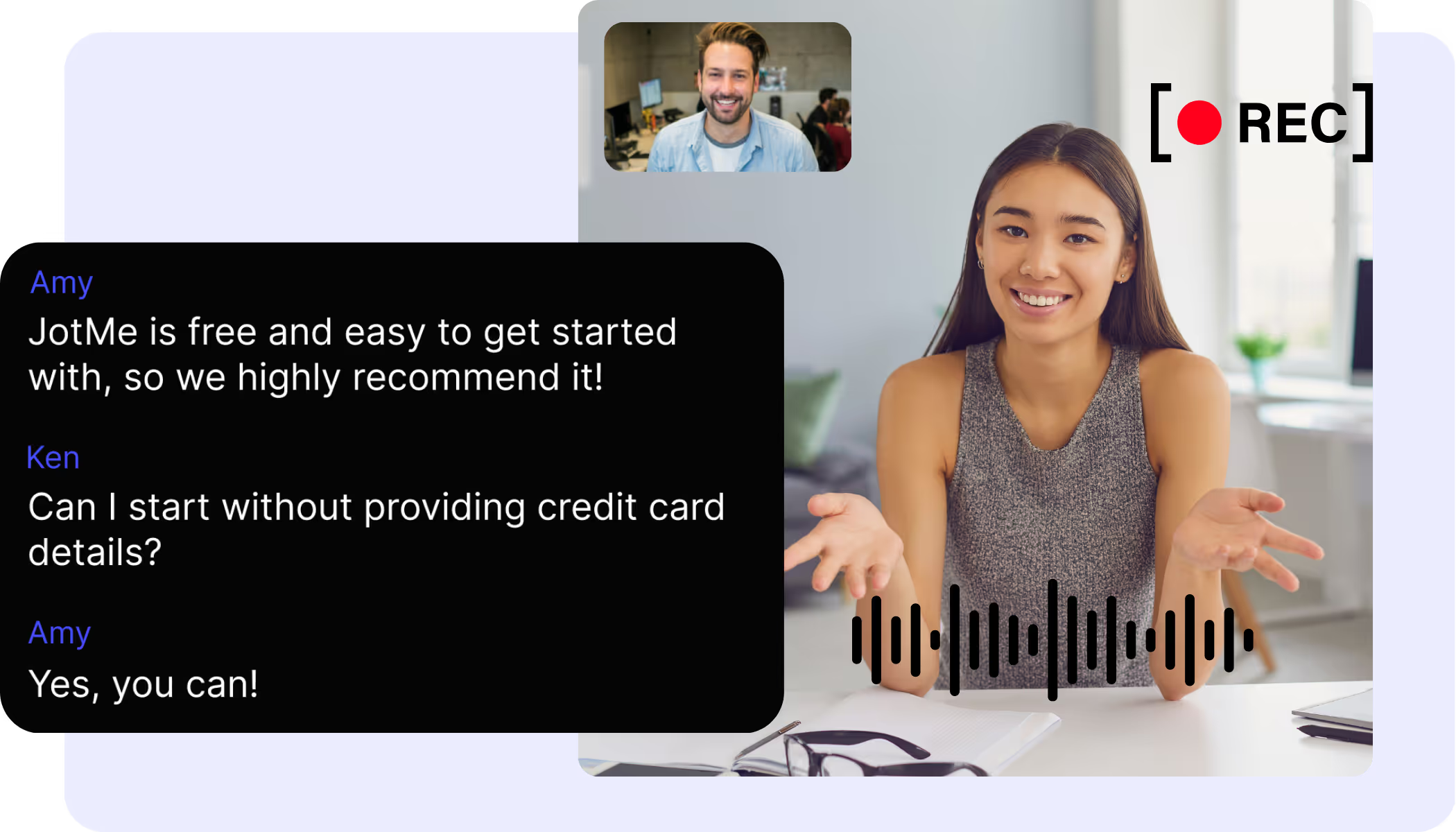

你有没有因为会议进展太快而错过关键点?还是很难理解某些口语,却在查阅之前就转移了话题?借助JotMe的实时转录功能,您可以毫不费力地跟踪每个单词并立即搜索不熟悉的术语。无论您是重温过去的讨论还是澄清新信息,JotMe 都能满足您的需求。掌握每一个细节——立即免费注册,无需信用卡!
.avif)
这很简单,因为你可以在不到 30 秒的时间内上手!
.avif)
这是人们在会议期间使用的语言。将其设置为英语将使您获得英语转录。
.avif)
对于实时转录,您不需要翻译功能。
你可以使用这个转录作为标题。


过去的所有讨论都在转录中,因此您不会再在对话中迷失方向。
你可以记录自己的演讲,看看对你的团队或同事产生了什么影响。

.avif)
是的,它是完全免费的!
你可以将 JotMe Chrome 扩展程序添加到你的 Chrome 浏览器中。将语言设置为您的偏好后,您可以立即在 Google Meet 上获得实时转录。
您可以通过将 JotMe Chrome 扩展程序添加到 Chrome 浏览器并根据自己的喜好设置语言来实时转录会议。
是的,你可以!成绩单存储在 仪表板 作为笔录。
您可以转录 77 种语言:英语、日语、中文、韩语、西班牙语、葡萄牙语、法语、德语、瑞典语、芬兰语、阿拉伯语、印地语、乌尔都语、土耳其语、挪威语、意大利语、缅甸语、俄语、菲律宾语、斯瓦希里语、匈牙利语和 更多。
